如何重置 Android 設備的主屏幕
已發表: 2023-04-16重置 Android 手機的主屏幕有助於讓您的手機煥然一新。 它還可以幫助解決您在主屏幕上遇到的問題。 如果您要對 Android 的主屏幕進行故障排除,重置主屏幕佈局也有助於更輕鬆地查看問題。
在本文中,您將了解如何將 Android 設備上的主屏幕佈局重置為出廠默認設置,以及如何從 Android 主屏幕中刪除單個應用程序圖標和小部件。

在 Android 上重置主屏幕之前需要了解的事項
重置主屏幕佈局會從主屏幕中刪除所有應用程序圖標和小部件,並將其恢復為原始外觀。 如果您想將 Android 主屏幕恢復為原始形式,將其重置為出廠默認設置是可行的方法。 但是,如果您只是想解決主屏幕問題或需要一個乾淨的屏幕來截取它的屏幕截圖,那麼重置它應該是您最後的選擇。
在重置主屏幕之前,您可以嘗試一些操作。 您可以嘗試更改主屏幕設置,例如更改主屏幕網格大小、刪除應用程序圖標並將其添加回主屏幕,以及刪除單個小部件。
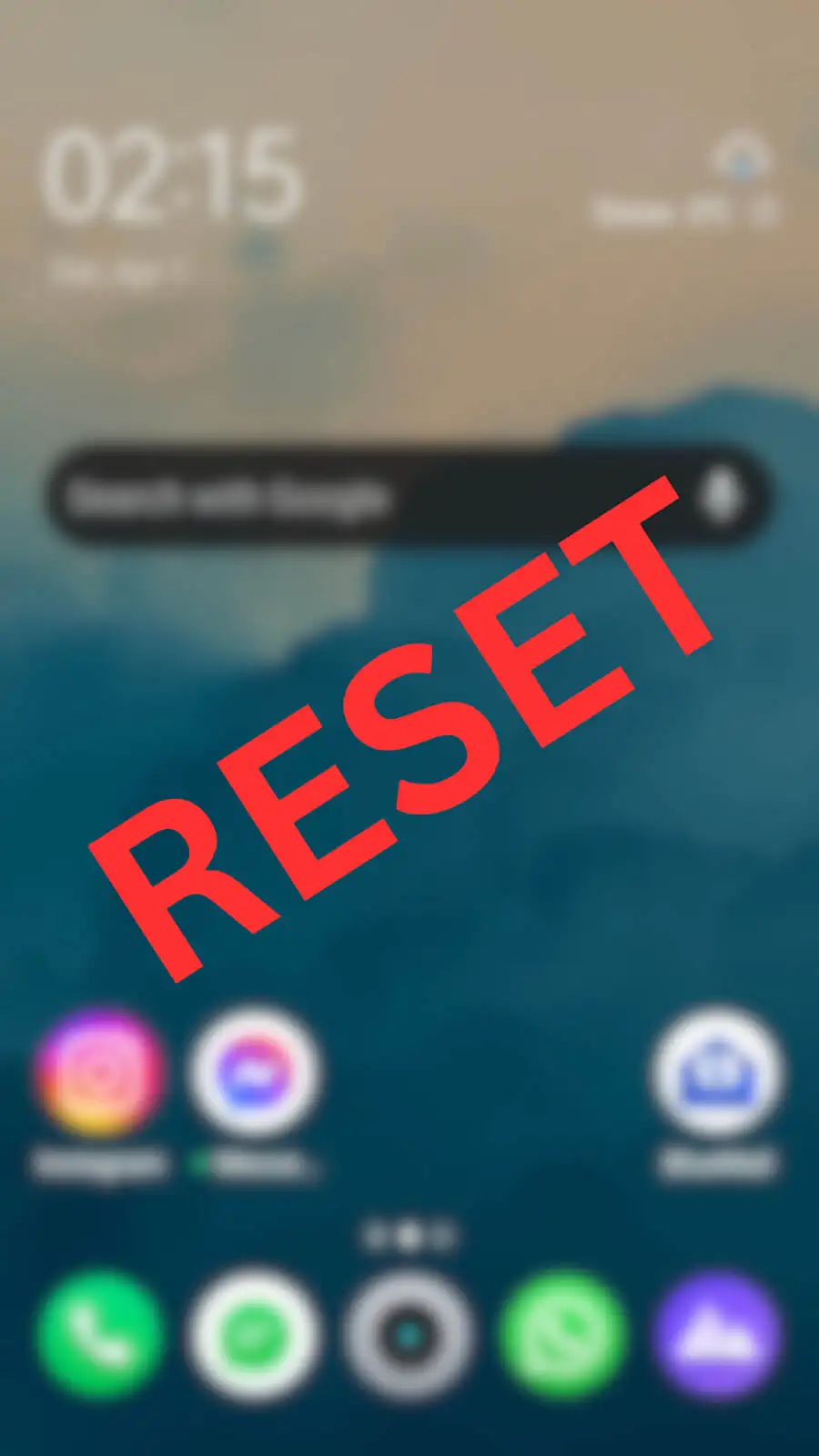
如果您需要整理主屏幕,您可以創建一個新文件夾並將所有 Android 應用程序圖標移動到該文件夾中以隱藏它們並在主屏幕上騰出一些空間。
最後,如果其他方法均無效且您仍然遇到問題,請繼續並在您的 Android 設備上恢復默認主屏幕。
如何在 Android 上重置主屏幕佈局
如果您嘗試過使用不同的 Android 啟動器來自定義您的主屏幕佈局,您的屏幕可能看起來與以前大不相同。
每部 Android 手機都帶有不同的啟動器。 在執行恢復出廠設置並將主屏幕恢復為默認設置之前,您需要找出默認啟動器的名稱,然後清除其數據。
要查找手機默認啟動器的名稱,請按照以下步驟操作。
- 打開 Android 上的“設置”應用。
- 向下滾動並選擇應用程序。
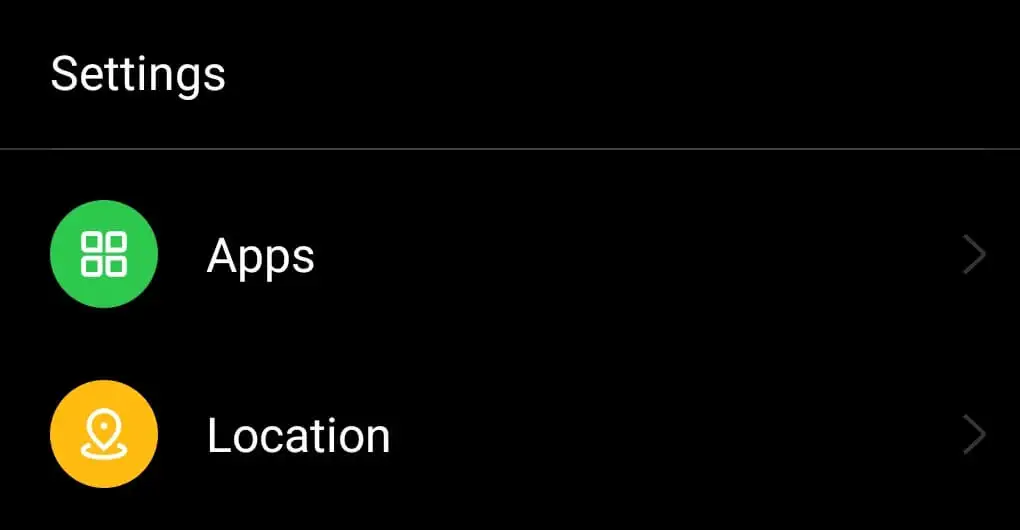
- 按照路徑Default apps > Home app 。 您的 Android 手機的默認啟動器將被選中。
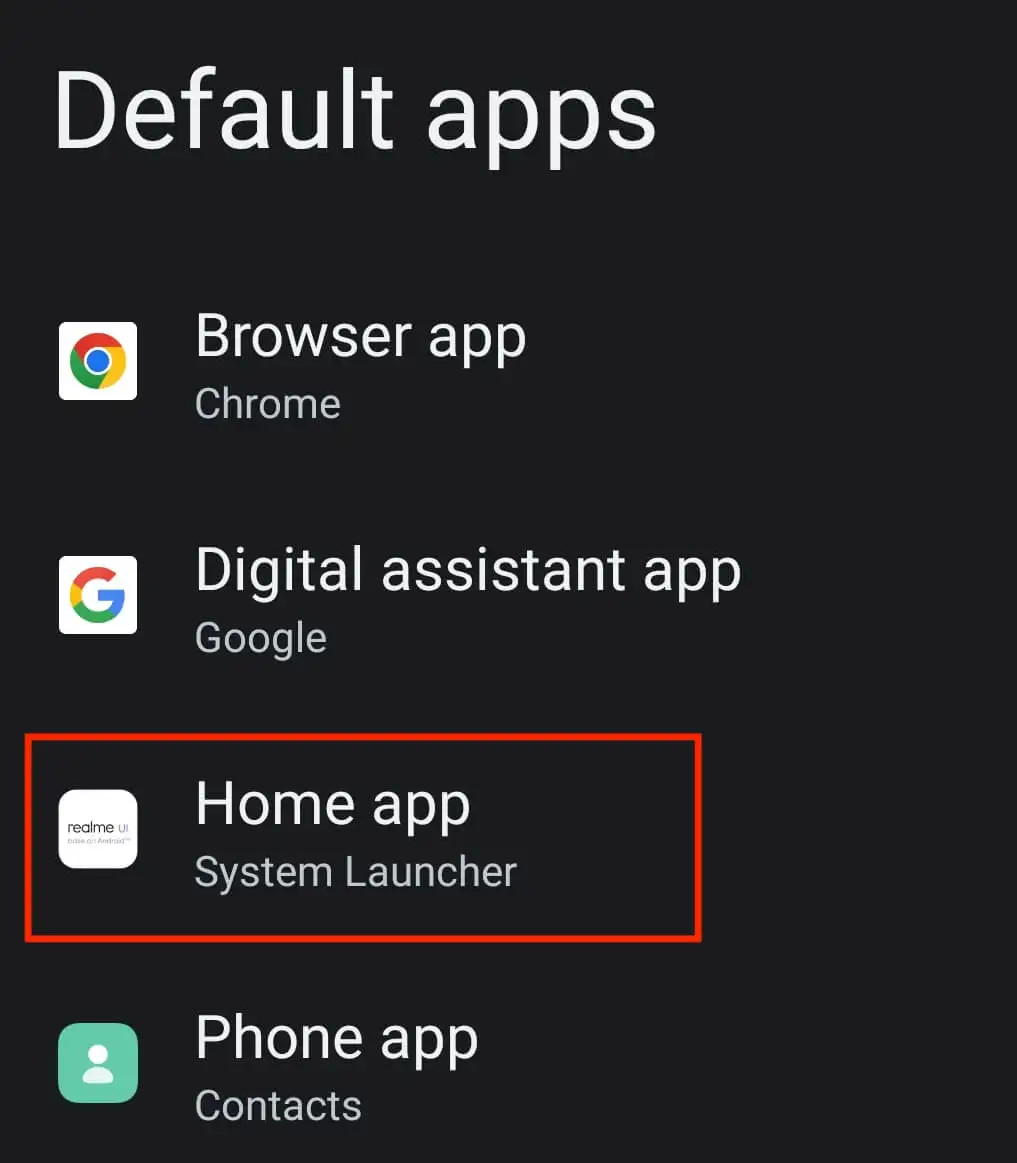
要清除啟動器數據並取回原始 Android 主題,請按照以下步驟操作。
- 打開智能手機上的設置。
- 選擇應用程序。
- 在應用程序列表中搜索默認啟動器。 然後選擇它。
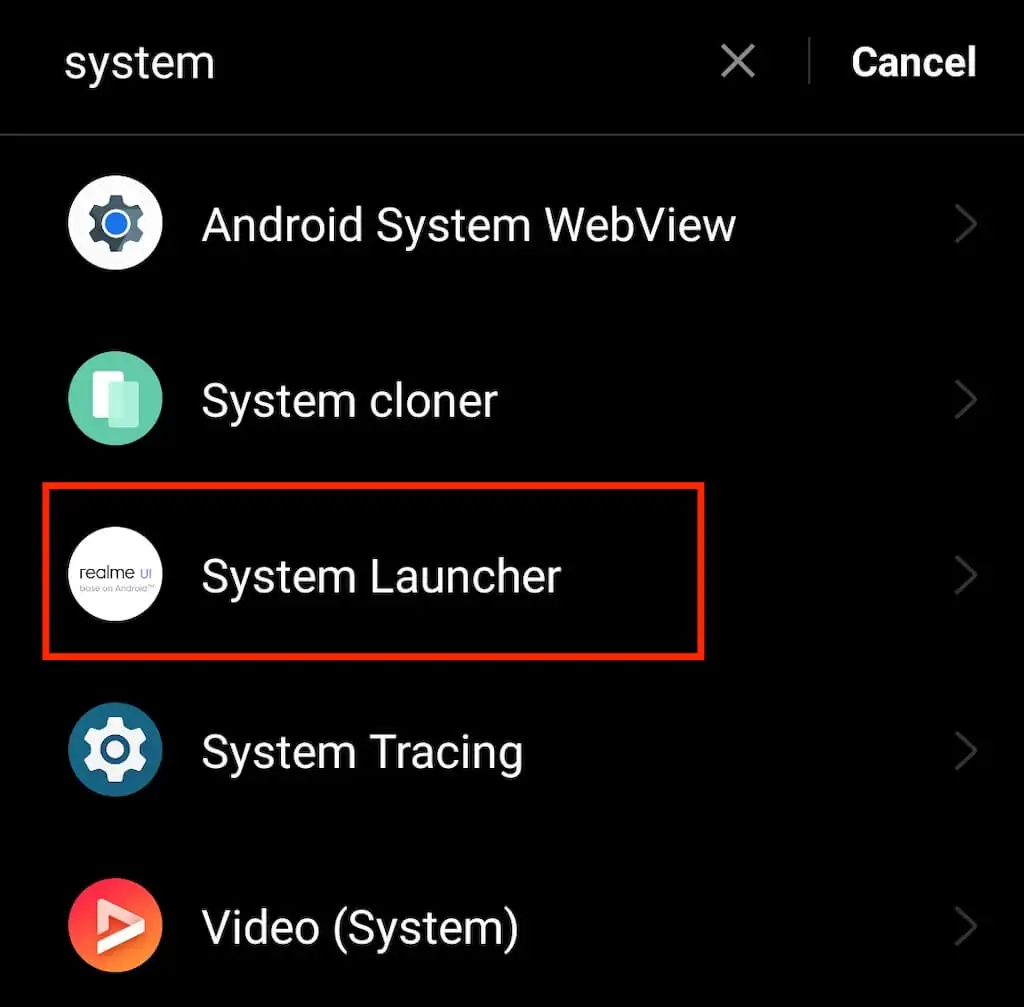
- 選擇存儲使用情況(或存儲和緩存)。
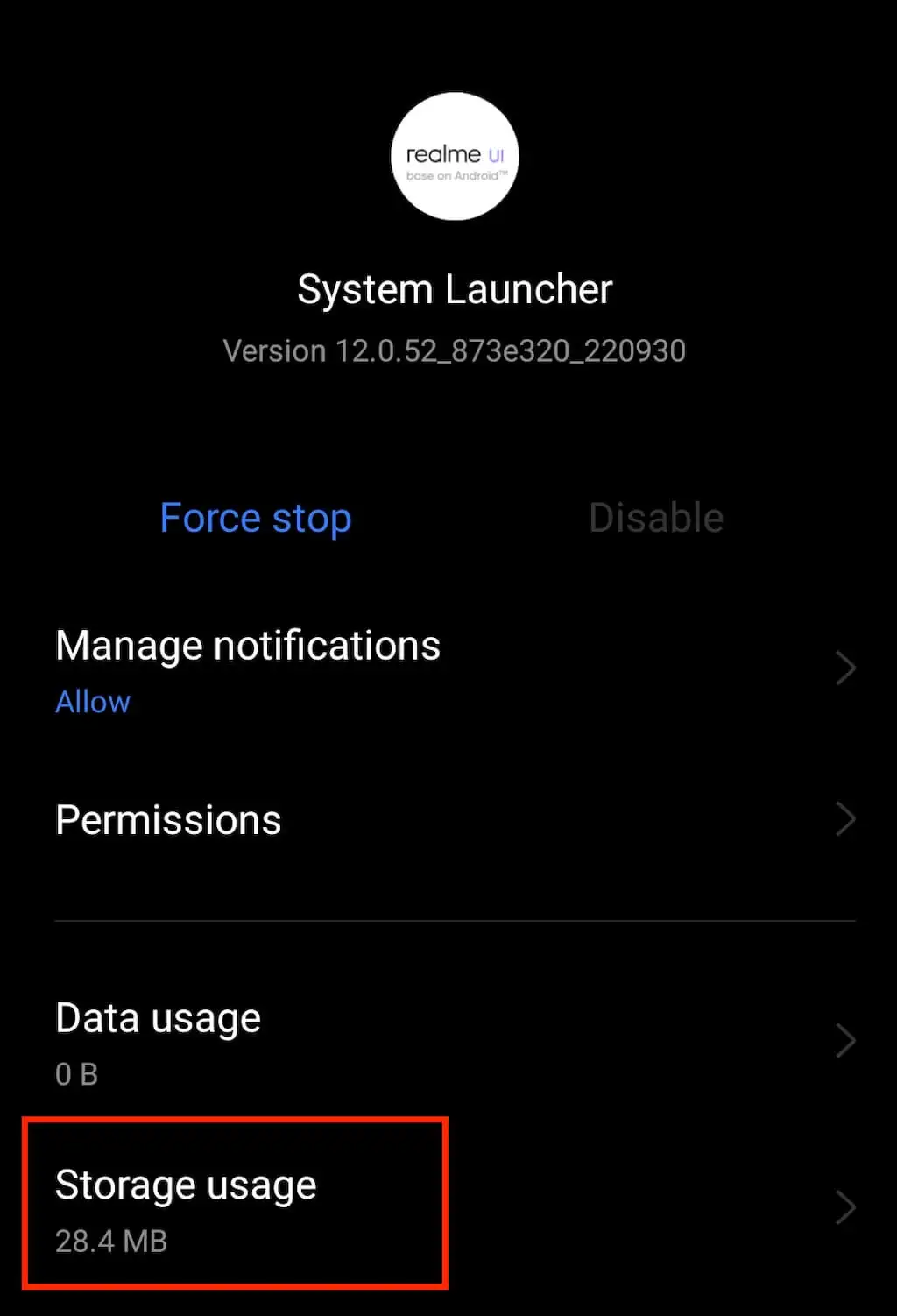
- 選擇清除數據(清除存儲)以重置主屏幕佈局。
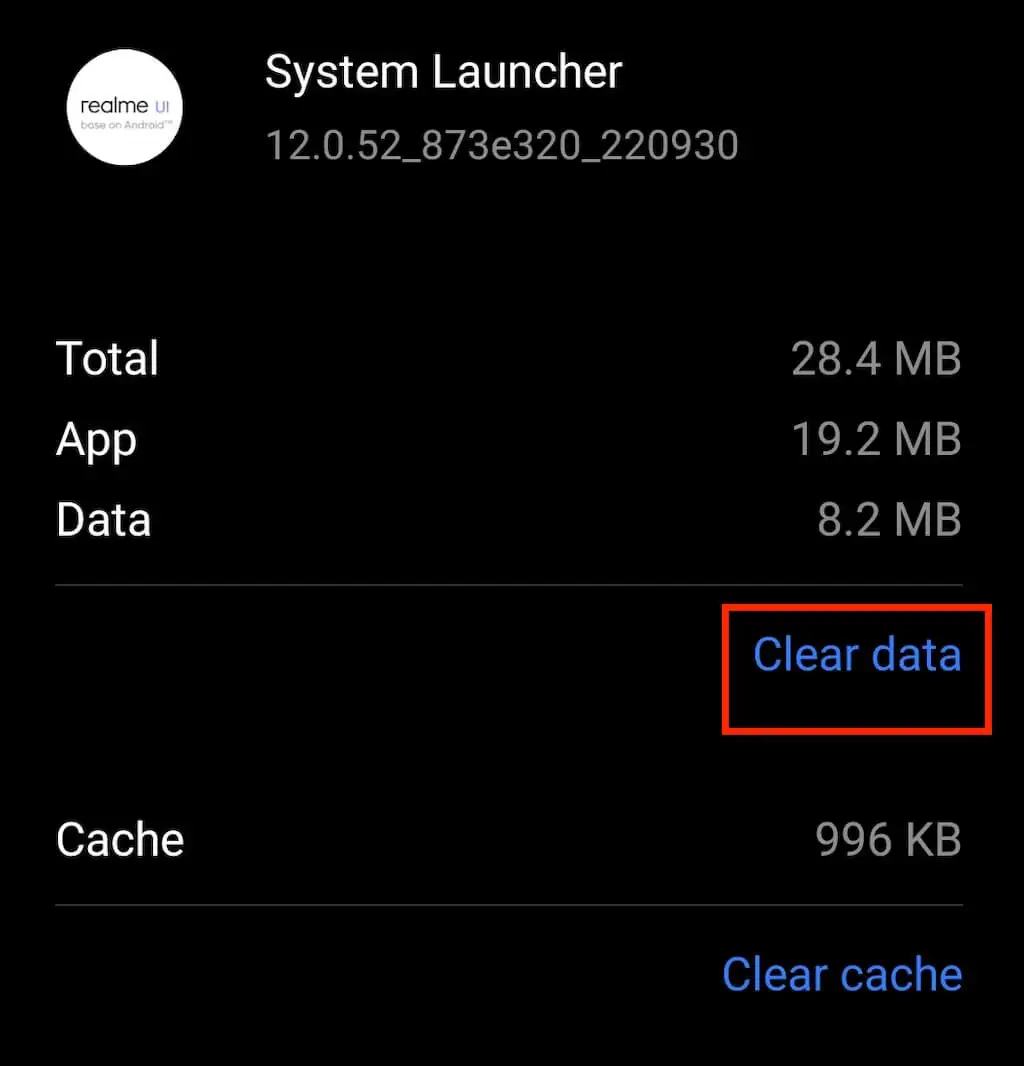
如果您的手機運行的版本低於 Android 10,上述方法可能無效。如果您的 Android 設備出現這種情況,您可以通過清除 Google 應用程序的數據來重置主屏幕佈局。 以下是如何做到這一點:

- 在您的 Android 手機上,按照路徑Settings > Apps > Google 。
- 打開存儲>管理空間。
- 選擇清除啟動器數據選項。
三星 Galaxy 等三星手機沒有重置主屏幕佈局的內置功能。 但是,您可以通過清除三星啟動器的數據來獲得相同的結果。 為此,您需要從應用列表中選擇One UI Home 或 Samsung Experience Home ,然後按照相同的步驟清除數據。
之後,您的主屏幕應該與剛拿到新手機時一樣。
如何刪除 Android 主屏幕上的應用程序圖標
您的 Android 主屏幕是否因為應用程序圖標太多而變得凌亂? 在這種情況下,您不必重置主屏幕佈局。 相反,您可以刪除不必要的主屏幕圖標,為新應用騰出空間。 以下是您的操作方法:
- 在您的 Android 手機上,選擇主頁按鈕返回主屏幕。
- 找到您要刪除的應用程序圖標。 按住它。
- 選擇卸載或刪除。
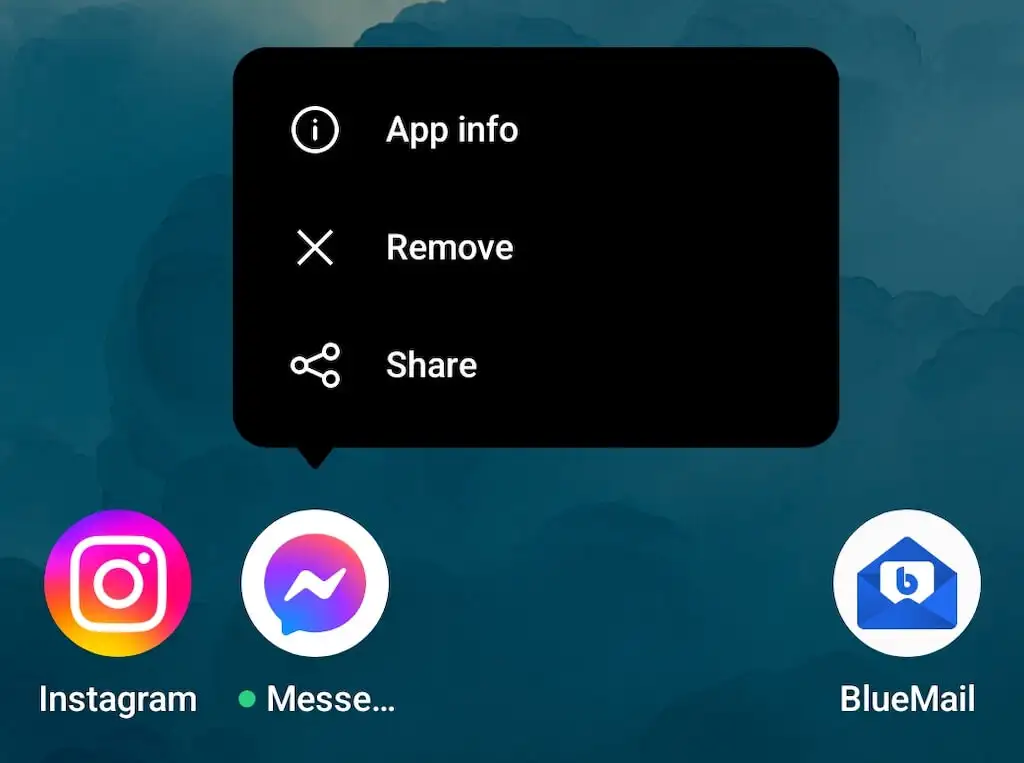
- 您會看到刪除快捷方式彈出窗口出現在屏幕上。 在彈出窗口中,再次選擇“卸載”或“刪除”進行確認。
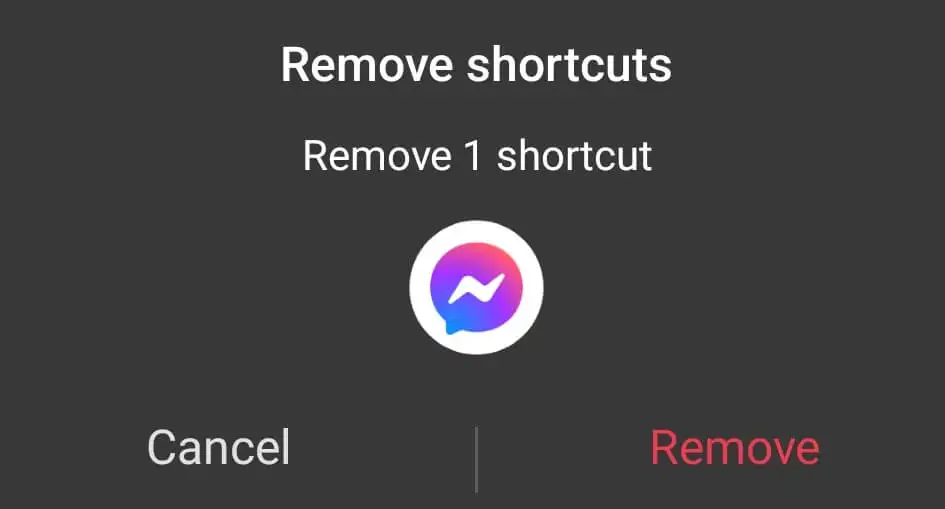
這也會從您的手機中刪除該應用程序。 如果您不希望這種情況發生,您可以在主屏幕上創建一個新文件夾,然後將應用程序圖標拖放到那裡,使它們在主屏幕上隱藏起來。
如果您的主屏幕問題涉及丟失應用程序圖標,您可以嘗試從應用程序抽屜中恢復它們。 為此,請在手機上向上滑動以打開應用程序抽屜,找到有問題的應用程序,然後將應用程序拖動到主屏幕上。
如何重置 Android 手機上的小部件
小部件可能非常有用,但如果您擁有太多小部件,它們也會使您的主屏幕變得混亂。 您可以從主屏幕中刪除部分或全部小部件,使其看起來更整潔。 如果您改變主意,可以隨時將它們添加回去。
要從 Android 主屏幕中刪除小部件,請按照以下步驟操作。
- 轉到主屏幕並找到要刪除的小部件。
- 按住小部件。
- 選擇刪除。
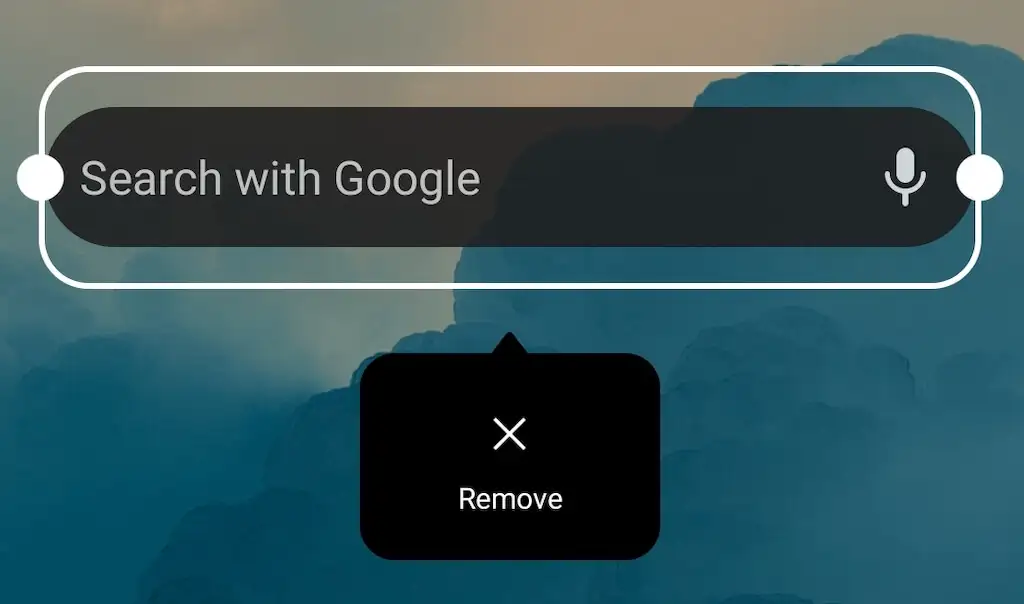
有問題的小部件將從您的屏幕上消失。 要添加小部件,請按住主屏幕上的任意位置,然後從底部的菜單中選擇小部件。
讓您的 Android 主屏幕保持整潔有序
當您使用手機時,您會不斷向主屏幕添加應用程序和小部件。 如果您想保持該空間整潔有序,您可能需要遵循一些策略:
- 組織您的主屏幕佈局。 要整理屏幕,點擊並按住屏幕上的任意位置,然後一項一項地瀏覽主屏幕佈局設置:壁紙、圖標、小部件等,根據自己的喜好調整一切。
- 只保留您經常使用的應用程序。 今天,每個小任務都有一個應用程序。 每次您必須安裝只能使用一次的應用程序時,請務必在之後將其卸載,以免造成混亂。
- 為不經常使用的應用程序創建文件夾。 如果您絕對必須保留一些您不每天使用的應用程序,請為它們創建文件夾以組織並將它們存儲在您的主屏幕上。
- 控制小部件。 小部件會佔用您屏幕上的大量空間,甚至比常規應用程序還要多。 不要害怕刪除您不再使用的小部件,以及調整您必須保留在主屏幕上的小部件的大小。
如何重置 iPhone 的主屏幕?
現在您的 Android 主屏幕已恢復原狀,您是否想為您的 iPhone 或 iPad 做同樣的事情? 查看我們關於在 Apple iOS 設備上設置默認屏幕的教程,了解如何操作。
